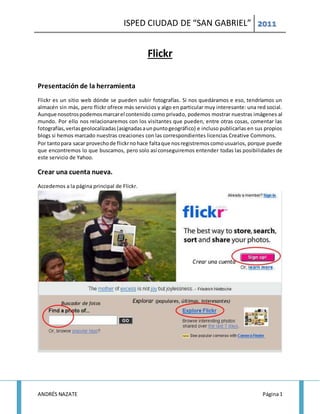
Isped ciudad de "SAN GABRIEL"
- 1. ISPED CIUDAD DE “SAN GABRIEL” 2011 ANDRÉS NAZATE Página1 Flickr Presentación de la herramienta Flickr es un sitio web dónde se pueden subir fotografías. Si nos quedáramos e eso, tendríamos un almacén sin más, pero flickr ofrece más servicios y algo en particular muy interesante: una red social. Aunque nosotrospodemosmarcarel contenido como privado, podemos mostrar nuestras imágenes al mundo. Por ello nos relacionaremos con los visitantes que pueden, entre otras cosas, comentar las fotografías,verlasgeolocalizadas(asignadasaunpuntogeográfico) e incluso publicarlas en sus propios blogs si hemos marcado nuestras creaciones con las correspondientes licencias Creative Commons. Por tantopara sacar provechode flickrnohace faltaque nosregistremoscomousuarios, porque puede que encontremos lo que buscamos, pero solo así conseguiremos entender todas las posibilidades de este servicio de Yahoo. Crear una cuenta nueva. Accedemos a la página principal de Flickr.
- 2. ISPED CIUDAD DE “SAN GABRIEL” 2011 ANDRÉS NAZATE Página2 Tenemos varias opciones, entre ellas la de crear una cuenta nueva: SignUp. Nos envían a una página genérica de Yahoo. Si tuviéramos una cuenta en este portal podríamos asociarlaintroduciendolosdatosenel panel de arriba. No es nuestro caso, vamos a crearla desde cero.
- 3. ISPED CIUDAD DE “SAN GABRIEL” 2011 ANDRÉS NAZATE Página3 Por tanto, seguimos con Sign Up. Vamos a crear una cuenta en Yahoo, necesario para empezar con Flickr. Aparece un formulario extenso. Lo primero que debemos hacer es seleccionar el Preferred content y elegirYahoo!Spain.Automáticamente el formularioaparecerá traducido al español. Será la única parte
- 4. ISPED CIUDAD DE “SAN GABRIEL” 2011 ANDRÉS NAZATE Página4 del proceso que hagamos en castellano.
- 5. ISPED CIUDAD DE “SAN GABRIEL” 2011 ANDRÉS NAZATE Página5
- 6. ISPED CIUDAD DE “SAN GABRIEL” 2011 ANDRÉS NAZATE Página6 Rellenamos los datos. Nos piden, aunque no es obligatorio, un segundo correo electrónico. Es convenienteutilizarestaposibilidad,yaque si se nos olvida la contraseña existen procedimientos para que nos la envíen a ese segundo correo. Es probable que el nombre de usuario elegido ya esté escogido. Aparecerá este aviso si es así: Todo correcto, vamos a Volver a Yahoo!
- 7. ISPED CIUDAD DE “SAN GABRIEL” 2011 ANDRÉS NAZATE Página7 Si llegadosaeste pasote has perdidopuedes volver a la página principal de Flickr y volver a hacer click en SignUp para ingresar al sistema con la cuenta que has creado. Una vez creada la cuenta se nos ofrece dos posibilidades: crear una cuenta en flickr o asociar una ya existente. Elegimos la primera opción:
- 8. ISPED CIUDAD DE “SAN GABRIEL” 2011 ANDRÉS NAZATE Página8 Basta escribir un nombre de usuario. No es necesario que sea el mismo que el de Yahoo. Nosdice que ya ha creado nuestracuentay nosofrece tresopcionesparaempezar.Nosotros queremos subir ya mismo alguna fotografía (Upload your first photo)
- 9. ISPED CIUDAD DE “SAN GABRIEL” 2011 ANDRÉS NAZATE Página9 Subir nuestras primeras fotografías (También podemos acceder a esta página si vamos a Upload photos) Tenemos la posibilidad de subir hasta 100MB de nuevas fotografías al mes. Si utilizáramos una cuenta de pago ese límite es bastante superior. Con el botón Examinar... o Browse... vamos seleccionando algunasimágenesparasubir.La imagennopuede tener más de 5MB de tamaño. Debemos por tanto, si tenemos imágenes de esa calidad, reducir su tamaño o resolución con algún programa de edición gráfica. Comosiempre enWeb2.0podemos añadir etiquetas (Tags) para clasificar nuestras fotografías. En este caso la sintaxisessepararlaspalabrasporespacios. Si queremosañadiralgunaetiqueta con más de una palabra,debemoshacerloentre comillas.Porejemplo:"castillayleon".Preferiblementenoutilizaremos tildes ni eñes, aunque si tenemos la opción. Podemosmarcarla imagencomopública(todoslapueden ver) o privada. En este segundo solo podrán verla nuestros contactos, bien los marcados como familia (Family), bien los amigos (Friend).
- 10. ISPED CIUDAD DE “SAN GABRIEL” 2011 ANDRÉS NAZATE Página10 Botón Upload y las imágenes comienzan a cargarse en flickr.
- 11. ISPED CIUDAD DE “SAN GABRIEL” 2011 ANDRÉS NAZATE Página11 Una vez subidas, podemos escribir título (Title), descripción (Description) y etiquetas para cada fotografía. El consejo de siempre: título corto (no más de 10 palabras), pero descriptivo; descripción amplia,conla posibilidadde utilizarcódigoHTML (etiquetas <a href="">, <b>, <i>... -aparentemente no funciona <strong>) ; etiquetas específicas para cada fotografía. Por supuesto todo esto podremos modificarlo de forma individual o colectiva más adelante. Click en Save cuando esté todo listo.
- 12. ISPED CIUDAD DE “SAN GABRIEL” 2011 ANDRÉS NAZATE Página12 Página de usuario Las imágenes ya están en nuestra cuenta de flickr. Aparece nuestro icono representativo (puede cambiarse en Profile),el menúde usuariodebajo(paravernuestrosálbumes de fotos -Sets-, etiquetas, archivo...), las fotografías y en la parte de abajo la fuente RSS de nuestra cuenta (para que puedan agregarlo a nuestro lector y saber cuando se actualiza) y el enlace directo a Save to del.icio.us para guardar el marcador en este servicio de favoritos online. En cada página aparecen estas dos posibilidades, asociadas al contenido que se presente. Si pasamos el cursor por encima del título o la descripción de una de nuestras imágenes vemos que el fondo de ese campo se transforma en amarillo. Si hacemos click entonces vemos esto:
- 13. ISPED CIUDAD DE “SAN GABRIEL” 2011 ANDRÉS NAZATE Página13 De estamanerapodemosmodificarestainformacióninsitu,enlamisma página. Basta guardar (Save) o cancelar los cambios para salir de este modo de edición. Organizar las fotos en Sets Vamos ahora a organizar las fotografías en colecciones, sets se llaman en Flickr. Para eso, estando en nuestra página de usuario vamos a Sets. Comono tenemosningúnálbumcreado,noslo dice y nos invita a hacerlo en la herramienta Organizar.
- 14. ISPED CIUDAD DE “SAN GABRIEL” 2011 ANDRÉS NAZATE Página14 La pantalla de este organizador es diferente a las anteriores. Vemos en las pestañas de arriba más opcionesque lade crear sets.Podemos organizarnuestrosgrupos(YourGroups) o la geolocalización de nuestras fotos (Map) con Yahoo! Maps. Si tenemos una muchas, podemos delimitar mejor las que se muestran utilizando el panel medio a travésdel buscador(Search) oextendiendoéste(More options) oconel calendariode publicaciónde las fotografías (Jump to date). Aquí lo vemos: En la parte de abajo aparecen nuestras imágenes. Podemos crear un set, basta con arrastrar la foto hacia el espacio de trabajo intermedio:
- 15. ISPED CIUDAD DE “SAN GABRIEL” 2011 ANDRÉS NAZATE Página15 Cuando la soltemos, aparecerá el formulario para crear un nuevo set.
- 16. ISPED CIUDAD DE “SAN GABRIEL” 2011 ANDRÉS NAZATE Página16 Rellenamos los campos y guardamos. Ya tenemos nuestro primer álbum creado. Arriba de nuestro espacio de trabajo, dentro del set, tenemos las opciones de ordenar las fotografías (Arrange) o editarlas en grupo (Batch edit): Vemos que se nos ofrecen varias opciones: cambiar títulos, descripciones, añadir etiquetas, rotar, colocarlas en un mapa... A través de este cómodo interfaz podemos editar todas las fotos de este set. Probablemente cambiemos de pantalla más de una vez sin haber guardado los cambios. Nos preguntará si queremos seguir sin guardar los cambios (OK) o cancelar para poder salvarlos. Cuidado aquí, ya que el OK implica perder lo que hayamos estado haciendo.
- 17. ISPED CIUDAD DE “SAN GABRIEL” 2011 ANDRÉS NAZATE Página17 Si arrastramos una foto desde el set a la zona de abajo, donde están las fotografías nos aparece unas letras en rojo: Drop a photo here to remove it from set. Si la soltamos ahí, aparece una animación de una explosiónylafotoquedaeliminadadel set.Solodel set,node nuestra cuenta de Flickr. Tan sólo es una manera para eliminar la asociación entre foto y álbum. En las pestañasde arriba,si vamosa Batch organize nosencontramosconun esquemasimilaral descrito antes: En estaocasiónel espaciode trabajono sirve para enviarlasfotos a algún set o grupo. Todo lo que esté enese espaciopodrásermodificadode golpe atravésdel menúseñalado.Tenemosmúltiples opciones que afectarána lasfotografíaspresentes,insistounavezmás,soloen el espacio de trabajo intermedio.
- 18. ISPED CIUDAD DE “SAN GABRIEL” 2011 ANDRÉS NAZATE Página18 Editar y operar una foto en particular Si volvemosanuestrapáginade usuario y hacemosclickenuna de las fotos,nosaparece lapantalla más común de flickr: la de la presentación de una fotografía Página de fotografía Vemos debajo del título descriptivo el menú de edición de la fotografía con las siguientes opciones:
- 19. ISPED CIUDAD DE “SAN GABRIEL” 2011 ANDRÉS NAZATE Página19 • Add note: Añadir una nota sensible al paso del ratón marcando una zona de la imagen • Send to group: Enviar la foto a un grupo de Flickr • Add to set: Añadir la foto a una colección o set de nuestra cuenta. • Blog this: Publicar un post o artículo desde Flickr directamente desde en nuestro blog • All sizes: Ver la fotografía en todos los tamaños disponibles directamente • Order prints: Servicio para enviar a impresión de forma directa nuestras fotos • Rotate: Girar la foto • Delete: Borrar la foto Veremos a continuación alguna de estas opciones Añadir una nota Pulsamos en Add note. Aparece uncuadro enpantalla,sobre laimagen.Podemosdesplazarloconel ratón,modificarsutamaño con los puntos de control de sus esquinas o insertar un texto haciendo click sobre la descripción. Guardamos los cambios. Ahora vemos que al pasar por encima de la foto con el ratón se marca un cuadro y, si nos acercamos con el cursor, se nos muestra la descripción añadida. Ver todos los tamaños disponibles Pulsamos en All sizes. Podemos ver la imagen en los diferentes tamaños estándar de Flickr. Esta es una buena opción para tener redimensionada la imagen en varios formatos usuales. Con cada tamaño se adjunta el código necesarioparapublicarlaencualquierpáginaweb.Debajoaparece laURL o dirección permanente de la foto. Justo debajo se nos recuerda que si la foto se publica fuera de Flickr, debe estar enlazada con la
- 20. ISPED CIUDAD DE “SAN GABRIEL” 2011 ANDRÉS NAZATE Página20 web de la fotografía. Esto es, la opción 1.
- 21. ISPED CIUDAD DE “SAN GABRIEL” 2011 ANDRÉS NAZATE Página21 Publicar en el blog Pulsamos en Blog this. Si no lo tenemos configurado aún, nos invitan a hacerlo. Seleccionamosnuestrosistemade publicación(Wordpress,Blogger...) Si el nuestro no está entre ellos, tenemos la opción del MetaWeblogAPI, que es genérico a prácticamente todos.
- 22. ISPED CIUDAD DE “SAN GABRIEL” 2011 ANDRÉS NAZATE Página22 Si escogemos Wordpress debemos introducir la dirección del archivo de la MetaWeblogAPI (xmlrpc.php). Si nuestro blog está alojado en Wordpress.com será una dirección como esta: http://nombreusuario.wordpress.com/xmlrpc.php Si tenemos Wordpress instalado en nuestro propio servidor: http://direccion-del-blog/xmlrpc.php Posteriormente el usuario y la contraseña. Se nos muestra de nuevo la información para confirmarla. El cuadro Store your password? si está marcado le dice a Flickr que conserve guardada la contraseña. Si no queremos que la conserve en sus servidores (de forma segura, esto está claro), desmarcamos la opción. Se nos preguntará por la contraseña cada vez que queramos publicar desde Flickr. Aparece el listado de nuestros blogs. Podemos, por supuesto, añadir más a esta lista. En Layout se nos da la opcióna elegirel formatode presentacióndel artículo que publiquemos de forma automática. Va asociado a los tamaños estándar que ya vimos antes. Podemosprobarel sistemahaciendoclicken Testpost.Publicaráunartículode pruebaen nuestro blog. Si es correcto, conviene borrarlo posteriormente.
- 23. ISPED CIUDAD DE “SAN GABRIEL” 2011 ANDRÉS NAZATE Página23 Volvemos a nuestra imagen y volvemos a hacer click sobre Blog this.
- 24. ISPED CIUDAD DE “SAN GABRIEL” 2011 ANDRÉS NAZATE Página24 Ahora ya nos ofrece la posibilidad de publicar en nuestros blogs. Tan sólo tenemos uno, así que le seleccionamos. Cómo en nuestro gestor de contenido del blog se nos pide un título para el artículo y el texto que va a acompañar a la fotografía.La descripciónque hemosescritoenFlickrnose enviaráenestaocasión.Click en Post entry cuando lo tengamos listo. Confirmación de la publicación correcta. Si vamos a nuestro blog veremos algo similar a esto (dependiendo del layout elegido):
- 25. ISPED CIUDAD DE “SAN GABRIEL” 2011 ANDRÉS NAZATE Página25
- 26. ISPED CIUDAD DE “SAN GABRIEL” 2011 ANDRÉS NAZATE Página26 Publicar fotos desde el escritorio Flickresmuy versátil ynosofrece varias posibilidades para publicar las fotografías: web, software para WindowsoMac, móvil,correoelectrónico...Podemosencontraresasopcionesenwww.flickr.com/tools Veamosel gestorFlickrUploadr.Lo descargamosdesde esta página y lo instalamos. el programa ocupa muy poco espacio y es muy sencillo de manejar.
- 27. ISPED CIUDAD DE “SAN GABRIEL” 2011 ANDRÉS NAZATE Página27
- 28. ISPED CIUDAD DE “SAN GABRIEL” 2011 ANDRÉS NAZATE Página28 Una vez finalizadoel procesode instalaciónloejecutamosynospide que loautoricemosapublicarfotos ennuestracuenta.Clicken Authorize....Introducimoslosdatos de nuestra cuenta y al aceptar, carga en el navegador esta página:
- 29. ISPED CIUDAD DE “SAN GABRIEL” 2011 ANDRÉS NAZATE Página29 Nos pide autorización para publicar fotos desde la herramienta Flickr Uploadr. Aceptamos con OK, I'll allow it.
- 30. ISPED CIUDAD DE “SAN GABRIEL” 2011 ANDRÉS NAZATE Página30 Si volvemos ahora a nuestro Flickr Uploadr nos dice que una vez que hayamos autorizado el proceso, continuemos (Continue...)
- 31. ISPED CIUDAD DE “SAN GABRIEL” 2011 ANDRÉS NAZATE Página31 Ya podemos añadir fotografías al programa. Podemos arrastrar y soltar desde Mi PC o el Escritorio. También podemos utilizar el botón + para agregarlas desde un cuadro de diálogo o el botón - para eliminarlas. También las podemos rotar. Pulsa en Upload para subirlas a la cuenta de Flickr.
- 32. ISPED CIUDAD DE “SAN GABRIEL” 2011 ANDRÉS NAZATE Página32
- 33. ISPED CIUDAD DE “SAN GABRIEL” 2011 ANDRÉS NAZATE Página33 Nospide datosque ya conocemos:etiquetas,privacidadde lafotografía y asociarla a algún set creado o crearlo in situ. Finish para acabar el proceso.
- 34. ISPED CIUDAD DE “SAN GABRIEL” 2011 ANDRÉS NAZATE Página34 See photos cargará en el navegadorlasfotosreciénsubidasparapodereditarlascomo vimos en el paso correspondiente a subir imágenes desde la web. Lista de contactos En cualquier lugar de Flickr tenemos opción a ver nuestra lista de contactos. En el menú principal pulsamos en Contacts.
- 35. ISPED CIUDAD DE “SAN GABRIEL” 2011 ANDRÉS NAZATE Página35 Se nos da la opción de buscar a cualquier usuario a través de su nombre o apodo.
- 36. ISPED CIUDAD DE “SAN GABRIEL” 2011 ANDRÉS NAZATE Página36 Una vez que nospresente losresultados,bastaconiral Profile de dichousuarioy,a laderecha,tenemos la opción de añadirlo como contacto. Para ver nuestros contactos, dentro de la página de usuario, vamos a Contacts, en el menú general.
